Nodo Operar¶
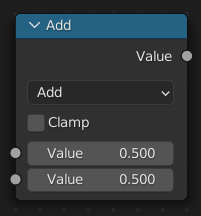
El nodo Operar (en inglés: Math) permitirá realizar operaciones matemáticas.
Entradas¶
Las entradas del nodo son cambiantes. Algunas entradas sólo estarán disponibles para ciertas operaciones. Por ejemplo, la entrada Sumando sólo estará disponible al usar el operador Multiplicar Adicionar.
- Valor
Valor de entrada. Las funciones trigonométricas leerán este valor en radianes.
- Sumando
Entrada de sumando.
- Base
Entrada de base.
- Exponente
Entrada de exponente.
- Épsilon
Entrada de épsilon.
- Distancia
Entrada de distancia.
- Mín
Entrada de mínimo.
- Máx
Entrada de máximo.
- Incremento
Entrada de incremento.
- Escala
Entrada de escala.
- Grados
Entrada de grados.
- Radianes
Entrada de radianes.
Propiedades¶
- Operación
El operador matemático que se aplicará a los valores de entrada:
- Funciones
- Agregar:
La suma de los dos valores.
- Sustraer:
La diferencia entre los dos valores.
- Multiplicar:
El producto de los dos valores.
- Dividir:
La división del primer valor por el segundo valor.
- Multiplicar Adicionar:
La suma del producto de dos valores con un Sumando.
- Potencia:
La Base elevada a la potencia de Exponente.
- Logaritmo:
El logaritmo del valor con una Base como base.
- Raíz cuadrada:
La raíz cuadrada del valor.
- Inverso de raíz cuadrada:
Uno dividido por la raíz cuadrada del valor.
- Absoluto:
El valor de entrada se lee sin tener en cuenta su signo. Esto convierte los valores negativos en valores positivos.
- Exponente:
Eleva el número Euler a la potencia del valor.
- Comparación
- Mínimo:
Da salida al menor de los valores de entrada.
- Máximo:
Da salida al mayor de dos valores de entrada.
- Menor que:
Muestra 1.0 si el primer valor es más pequeño que el segundo valor. De lo contrario, la salida es 0.0.
- Mayor que:
Muestra 1.0 si el primer valor es mayor que el segundo valor. De lo contrario, la salida es 0.0.
- Signo:
Extrae el signo del valor de entrada. Todos los números positivos generarán 1.0. Todos los números negativos generarán -1.0. Y 0.0 generará 0.0.
- Comparar:
Muestra 1.0 si la diferencia entre los dos valores de entrada es menor o igual a Epsilon.
- Mínimo suave:
- Máximo suave:
- Redondeado
- Circular (o Redondez o Redondear):
Redondea el valor de entrada al entero más cercano.
- Piso:
Redondea el valor de entrada al entero más cercano.
- Techo:
Redondea el valor de entrada al entero más cercano.
- Truncar:
Muestra la parte entera del valor.
- Fracción:
Muestra la parte decimal del valor.
- Resto (truncar):
Muestra el resto una vez que el primer valor se divide por el segundo valor.
- Resto (piso):
Devuelve el resto positivo de una operación de división.
- Envolver (o Ciclo):
Produce un valor entre Mín y Máx basado en la diferencia absoluta entre el valor de entrada y el múltiplo entero más cercano de Máx menor que el valor.
- Adherir:
Redondea el valor de entrada al múltiplo entero más cercano de Incremento.
- Ping-pong:
El valor de salida oscilará entre 0.0 y la Escala, a medida que el valor de entrada aumente.
- Trigonometría
- Seno:
El Seno del valor de entrada.
- Coseno:
El Coseno del valor de entrada.
- Tangente:
La Tangente del valor de entrada.
- Arco seno:
El Arcoseno del valor de entrada.
- Arco coseno:
The Arcocoseno del valor de entrada.
- Arco tangente:
La Arcotangente del valor de entrada.
- Arco tangente 2:
Salida de la Tangente Inversa del primer valor dividido por el segundo valor medido en radianes.
- Seno hiperbólico:
El Seno hiperbólico del valor de entrada.
- Coseno hiperbólico:
El Coseno Hiperbólico del valor de entrada.
- Tangente hiperbólica:
La Tangente Hiperbólica del valor de entrada.
- Conversión
- A radianes:
Convierte la entrada de grados a radianes.
- A grados:
Convierte la entrada de radianes a grados.
- Limitar
Limita la salida al rango de 0.0 a 1.0. Ver Limitar.
Salidas¶
- Valor
Salida de valores numéricos.
Ejemplos¶
Máscara manual de profundidad (Z)¶
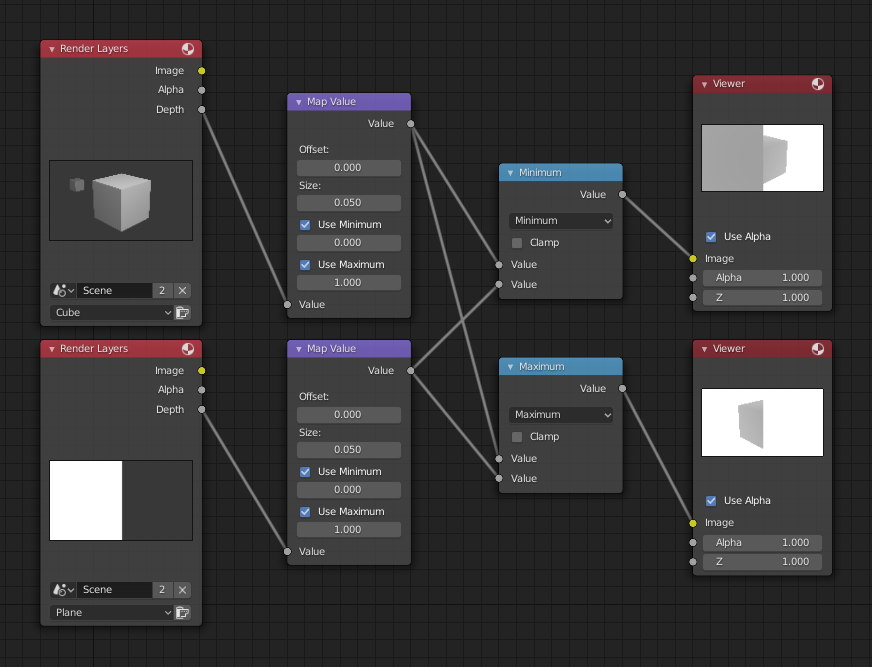
Ejemplo de función mínima y máxima.¶
The top Render Layers node has a cube that is about 10 units from the camera. The bottom Render Layers node has a plane that covers the left half of the view and is 7 units from the camera. Both are fed through their respective Map Value nodes to multiply the depth value by 0.05 and clamp it to [0.0, 1.0], bringing it into a suitable range for displaying it as a color.
The Minimum node selects the smallest of the two depth values at each pixel. In the left half, it chooses the plane (because it’s closer than the cube), and in the right half, it chooses the cube (because it’s closer than the background, which is infinitely far away).
The Maximum node selects the largest of the two depth values at each pixel. In the left half, it chooses the cube (because it’s farther away than the plane), and in the right half, it chooses the background (because it’s farther away than the cube).
Uso de la función Seno para pulsar¶
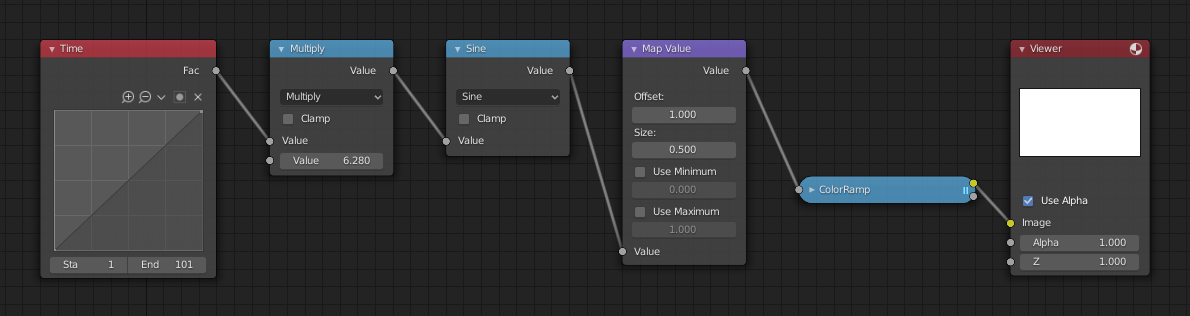
Ejemplo de uso de la función Seno.¶
Este ejemplo tiene un nodo Tiempo que producirá una secuencia lineal de 0 a 1 en el transcurso de 101 fotogramas. En el fotograma 25, el valor de salida será 0.25. Ese valor se multiplicará por 2 × pi (6.28) y será convertido en 1.0 mediante la función Seno, ya que
Dado que la función seno genera valores entre -1.0 y 1.0, el nodo Mapear valor escalará eso al rango entre 0.0 y 1.0, tomando la entrada (de -1 a 1), sumando 1 (haciéndola de 0 a 2) y multiplicando el resultado por 0.5 (escalando así el resultado para que esté entre 0 y 1). La Rampa de color predefinida convertirá esos valores a una escala de grises. Por lo tanto, el gris medio corresponderá a un valor de 0.0 producido por el seno, el negro a -1.0 y el blanco a 1.0. Tal como se podrá apreciar,
Será posible usar esta función para variar, por ejemplo, el canal alfa de una imagen para producir un efecto de fundido de entrada/salida gradual. Modificar el canal Z para enfocar o desenfocar partes de una escena. Modificar el valor de un canal de color para hacer un color «pulsante».
Aclarado (escala) del brillo de un canal¶
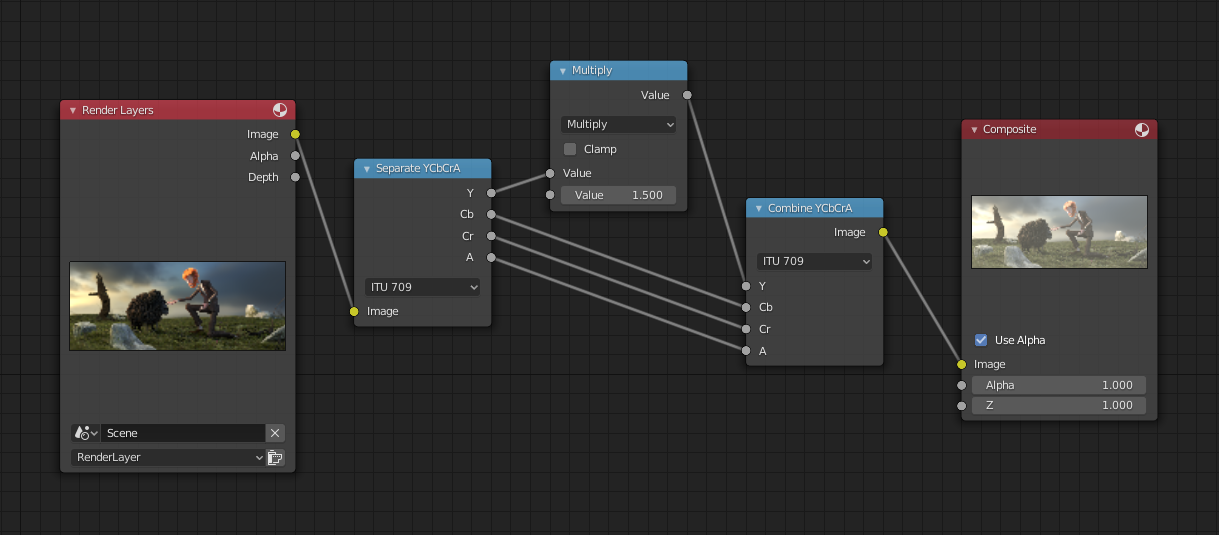
Ejemplo de escalado de un canal.¶
Este ejemplo tiene un nodo Operar (Multiplicar) que aumenta el canal de luminancia (Y) de la imagen para hacerla más brillante. Tener en cuenta que se deberá usar un nodo Mapear valor con min() y max() habilitados para limitar la salida a valores válidos. Con este enfoque, será posible usar una función logarítmica para crear una imagen de alto rango dinámico. Para el caso de este ejemplo en particular, existe también un nodo Brillo / Contraste que podría brindar un control más simple sobre el brillo.
Restricción de la selección de color (posterización)¶
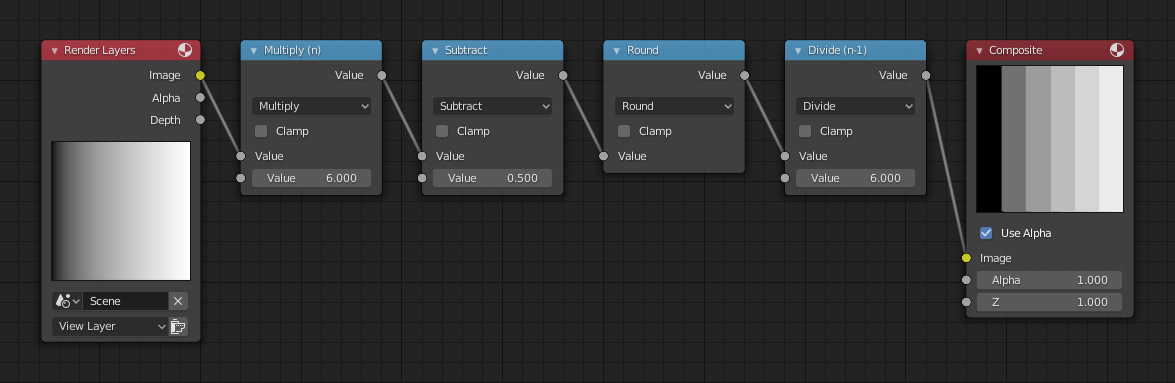
Ejemplo de posterización.¶
En este ejemplo, restringimos los valores de color a uno de los seis valores: 0, 0.2, 0.4, 0.6, 0.8, 1.
Para dividir un rango continuo de valores entre 0 y 1 en un determinado conjunto de valores, se usará la siguiente función:
Para implementar esta función en Blender, considere la configuración del nodo anterior. Encadenamos los nodos matemáticos en una función que toma cada color (valores de 0 a 1), lo multiplica por seis, el número deseado de divisiones (los valores se convierten de 0 a 6), lo compensa por 0.5 (-0.5 a 5.5) , redondea el valor al número entero más cercano (produce 0, 1, 2, 3, 4, 5) y luego divide el color de píxel de la imagen por cinco (0,0, 0,2, 0,4, 0,6, 0,8, 1,0).
En el caso de una imagen en color, deberá ser dividida en canales RVA separados, utilizando los nodos Separar / Combinar color y realizar esta operación en cada canal de forma independiente.